

作者:Nathan E. Malpass, 最近更新:December 4, 2023
簡訊已經不只是一種溝通方式; 它們是珍貴記憶、重要訊息和個人對話的寶庫。 失去這些珍貴的訊息,無論是由於意外刪除還是設備問題,都可能是一種令人心痛的經歷。
但別擔心,因為這份綜合指南將引導您完成整個過程 如何恢復 iPhone 上永久刪除的短信。 我們將探討官方和 最好的免費下載第三方文字恢復軟體 方法,確保您珍貴的對話永遠不會再次迷失在數位深淵中。 因此,讓我們深入研究 iPhone 資料恢復的世界,並揭開找回那些看似遺失的訊息的秘密。
第 1 部分:如何在 iPhone 上恢復永久刪除的短信第 2 部分:如何在 iPhone 上恢復永久刪除的簡訊:最佳工具結論
丟失重要的簡訊可能會令人痛苦,但如果您一直努力定期為 iPhone 創建 iTunes 備份,那麼還是有希望的。 在本節中,我們將引導您完成使用 iTunes 備份恢復永久刪除的簡訊的步驟。
第 1 步:將 iPhone 連接到計算機
從打開開始 iTunes的 在儲存 iPhone 備份的電腦上。 使用 USB 連接線將 iPhone 連接到電腦。 iTunes 應該能夠識別您的裝置。
步驟#2:選擇相關備份
在 iTunes 中,找到並點擊已連接的 iPhone 圖示。 這將帶您進入設備摘要頁面。 在下面 “備份” 部分,您會發現 “恢復備份” 選項。 單擊它繼續。
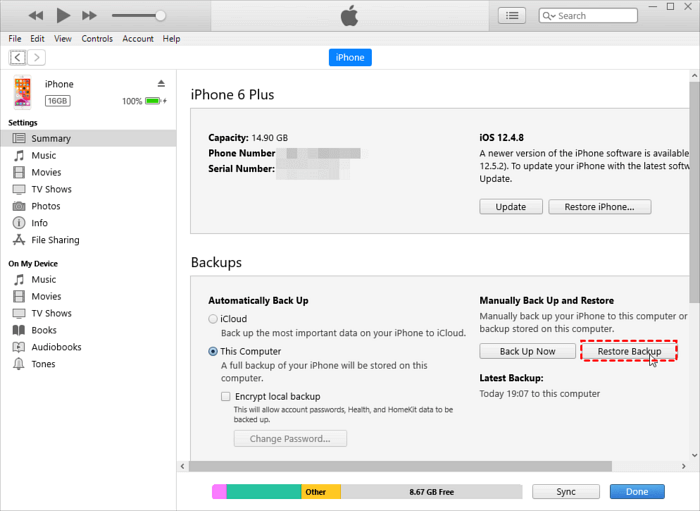
步驟#3:恢復你的 iPhone
將出現一個彈出窗口,顯示可用備份的清單。 選擇您認為包含要還原的已刪除簡訊的備份,然後按一下 “恢復”。 iTunes 將開始恢復過程。 這可能需要一些時間,因此請耐心等待,並確保在此過程中不要斷開 iPhone 的連接。
步驟#4:檢查您恢復的訊息
恢復完成後,您的 iPhone 將重新啟動。 檢查您的訊息應用程序,看看已刪除的簡訊是否已恢復。
雖然使用 iTunes 備份可能是恢復已刪除簡訊的有效方法,但請記住,此方法會將您目前的 iPhone 資料替換為所選備份中的資料。 因此,請確保您願意丟失備份中未包含的所有最新資料。
如果您不想覆蓋當前的 iPhone 數據,或者沒有可用的 iTunes 備份,您仍然可以使用 iCloud 備份來恢復永久刪除的簡訊。 以下是如何使用 iCloud 在 iPhone 上恢復永久刪除的簡訊:
第 1 步:檢查您的 iCloud 備份
打開 「設置」 iPhone 上的應用程式。 點擊您的 蘋果ID 在螢幕頂部。 向下捲動並選擇 “i雲”。 輕按 “管理存儲” 其次是 “備份”。 選擇您嘗試恢復郵件的裝置。 查看上次 iCloud 備份的日期。 確保您要恢復的簡訊仍在您的裝置上。
步驟#2:抹掉你的iPhone(臨時步驟)
返回主設定頁面。 向下捲動並選擇 “一般的”。 捲動到底部並選擇 “重置”。 龍頭 “刪除所有內容和設置”。 此操作將暫時擦除您的 iPhone,但對於恢復過程是必要的。
步驟#3:從 iCloud 備份恢復
抹掉 iPhone 上的資料後,您將看到初始設定畫面。 按照螢幕上的指示操作,直到到達 “應用程序和數據” 屏幕。 選擇 “從 iCloud 備份恢復”。 使用您的 Apple ID 和密碼登入您的 iCloud 帳戶。 選擇與您要還原的簡訊仍在裝置上的時間相對應的 iCloud 備份。
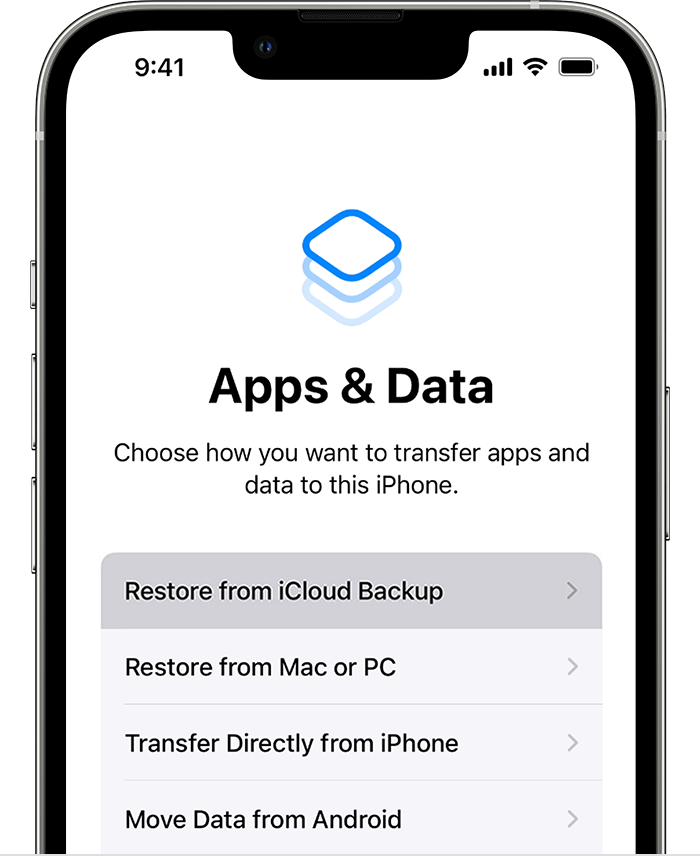
步驟#4:等待恢復完成
您的 iPhone 現在將開始從選定的 iCloud 備份還原。 此過程可能需要一些時間,具體取決於備份的大小和您的網路連線。 恢復完成後,請按照螢幕上的指示設定您的設備,包括恢復應用程式和設定。
步驟#5:檢查您恢復的短信
設定完成後,檢查您的訊息應用程序,查看已刪除的簡訊是否已成功恢復。
此方法允許您從 iCloud 恢復已刪除的短信,而不會丟失當前資料。 但是,它需要最近的 iCloud 備份,其中包含您要檢索的訊息。 如果您定期將 iPhone 備份到 iCloud,這可能是恢復遺失訊息的可靠方法。
如果您已用盡 iTunes 和 iCloud 備份的選項,但仍需要恢復 iPhone 上永久刪除的短信,請考慮聯絡您的行動網路服務供應商。 雖然他們可能無法存取您的郵件內容,但他們通常可以幫助您獲取某些信息,從而幫助您恢復郵件。
以下是你可以做的事情:
步驟#1:聯絡客戶支持
尋找您的行動網路服務供應商的客戶支援聯絡資訊。 這通常可以在他們的官方網站或您的帳單上找到。 根據可用的聯繫方式,透過電話或電子郵件聯繫他們的客戶支援。
步驟#2:解釋你的狀況
當您聯繫客戶支援代表時,請說明您不小心從 iPhone 中刪除了重要的短信,需要他們的幫助來恢復它們。 準備好提供您的帳戶詳細信息,包括您的電話號碼、帳戶持有人的姓名以及他們可能要求驗證您身份的任何其他資訊。
步驟#3:查詢訊息檢索
禮貌地詢問他們是否有任何選項或日誌可以幫助恢復您已刪除的郵件。 一些行動網路供應商會保留簡訊元資料的記錄,例如時間戳記和收件者號碼,這可能有助於重建您的對話。 了解行動網路服務提供者受隱私法規的約束,他們可能無法提供您的訊息內容。 但是,他們可能會以其他方式提供幫助。
步驟#4:遵循他們的指導
如果客戶支援代表向您提供任何說明或請求,請立即遵循它們,以增加恢復已刪除簡訊的機會。 請記住,該過程可能需要一些時間,並且不能保證結果。 在與服務提供者的整個溝通過程中保持耐心和合作。
雖然此方法可能並不總是恢復實際的短信,但值得嘗試,特別是如果您認為您的行動網路服務提供者可能擁有可以幫助您重建丟失的短信的有價值的資訊。 請記住,他們受隱私法的約束,可能無法存取或提供您簡訊的實際內容。
從 iOS 16 開始,蘋果推出了一項功能,允許用戶從「最近刪除」資料夾中恢復已刪除的短信,類似於照片和影片的管理方式。 以下是如何使用此功能在 iPhone 上恢復永久刪除的簡訊:
步驟#1:存取「最近刪除」資料夾
在 iPhone 上啟動「訊息」應用程式。 點擊左上角的後退箭頭 (<),直到到達資料夾清單。 在清單中尋找並選擇“最近刪除”資料夾。
步驟#2:恢復已刪除的短信
在 “最近刪除” 資料夾中,您將看到在特定時間範圍內已刪除的簡訊清單。 要恢復已刪除的短信,請點擊它以將其選中。 選擇要恢復的訊息後,點擊 “恢復” 按鈕通常位於螢幕的右下角。 將出現一個彈出窗口,詢問您是否要恢復所選郵件。 點擊確認 “恢復”.
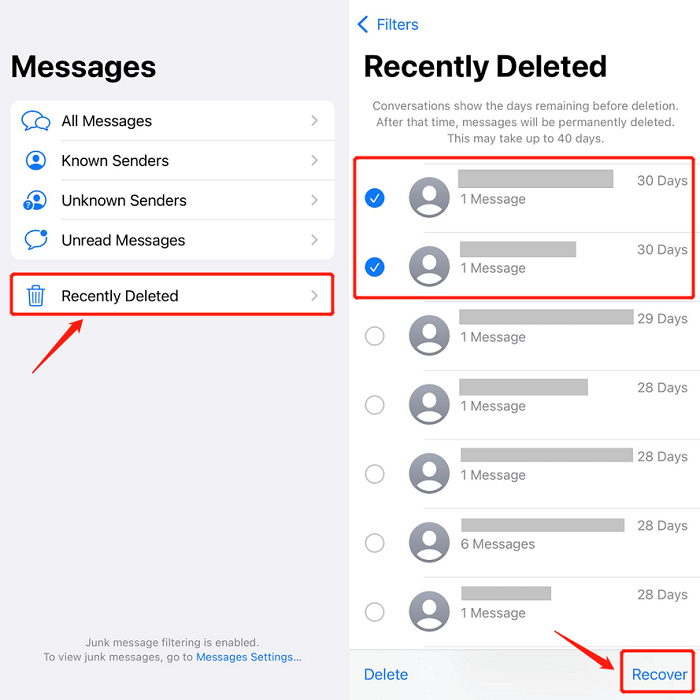
步驟#3:檢查恢復的訊息
恢復過程完成後,返回主訊息應用程式檢查已刪除的簡訊是否已成功恢復。
「最近刪除」資料夾是一個有用的內建功能,用於在 iOS 16 及更高版本上恢復已刪除的簡訊。 但是,請記住,此資料夾中的郵件不會無限期存儲,它們將在設定的時間段(通常為 30 天)後永久刪除。 如果您在此資料夾中找不到已刪除的郵件,您可能需要探索其他復原方法。
當所有其他方法都失敗時,或者如果您正在處理備份和內建功能等傳統方法無法提供幫助的情況,那麼轉向第三方資料復原軟體可能會成為您的救星。 此類別中的領先工具之一是 FoneDog iOS 數據恢復,一個功能強大且用戶友好的解決方案,用於恢復 iPhone 上已刪除的簡訊。
iOS的數據恢復
恢復照片、視頻、聯繫人、消息、通話記錄、WhatsApp 數據等。
從 iPhone、iTunes 和 iCloud 恢復數據。
與最新的 iPhone 和 iOS 兼容。
免費下載
免費下載

為什麼選擇 FoneDog iOS資料恢復?
這裡的 如何恢復 iPhone 上永久刪除的短信 使用 FoneDog iOS數據恢復:
步驟#1:安裝並啟動 FoneDog iOS資料恢復
首先在您的電腦上下載並安裝 FoneDog iOS資料復原。 它適用於 Windows 和 Mac。 安裝後,啟動軟體。
步驟#2:連接你的 iPhone
使用 USB 連接線將 iPhone 連接到電腦。 如果您的 iPhone 上出現彈出窗口,請詢問您是否信任這台計算機,請按一下 “信任” 建立連接。
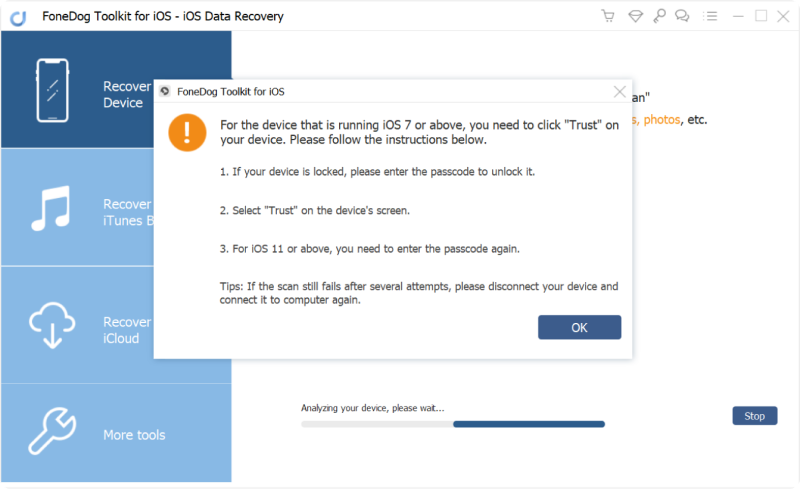
步驟#3:選擇恢復模式
在 FoneDog iOS資料恢復 中,選擇 “從iOS設備恢復” 模式。
第 4 步:掃描您的 iPhone
點擊 “開始掃描” 按鈕啟動掃描程序。 FoneDog將分析您的iPhone的資料。

步驟#5:預覽並恢復已刪除的郵件
掃描完成後,您將在螢幕左側看到可還原資料類別的清單。 點選 “消息” 預覽已刪除的簡訊。 選擇您要恢復的已刪除簡訊。 您可以選擇單一訊息或整個對話。 選擇訊息後,點擊 “恢復” 按鈕。 在電腦上選擇一個目的地來儲存已復原的郵件。
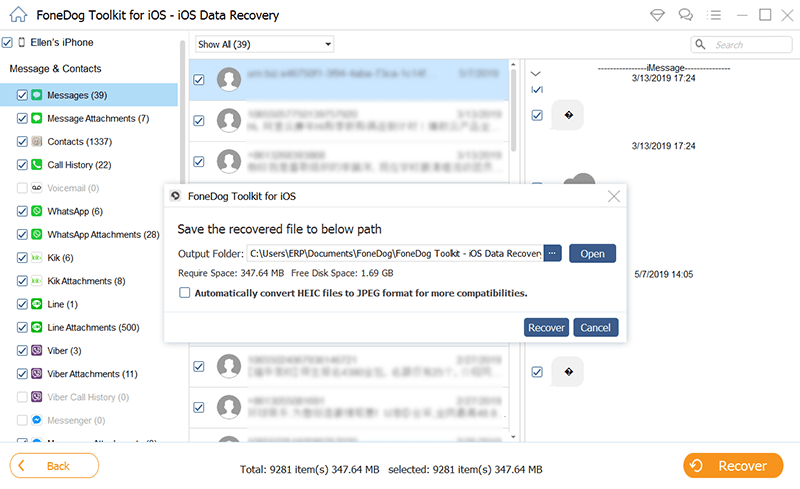
步驟#6:完成恢復過程
FoneDog iOS資料恢復將確認您所選簡訊的成功恢復。 點選 “OK” 完成這個過程。
步驟#7:檢查恢復的訊息
現在,您可以在 iPhone 上開啟「訊息」應用程式或在電腦上查看已復原的訊息,以確保已成功檢索已刪除的簡訊。
FoneDog iOS資料恢復的「從iOS裝置恢復」選項提供了一種直接有效的方法來從iPhone檢索永久刪除的短信,即使您沒有可用的備份。 它是一款多功能工具,當您需要從 iOS 裝置恢復寶貴資料時,它可以成為您的救星。
人們也讀您可以恢復永久刪除的照片嗎? 最佳方法在這裡![2023] 如何恢復永久刪除的語音郵件 iPhone?
丟失 iPhone 上的重要簡訊可能會令人痛苦,但這並不是終點。 在本綜合指南中,我們探討了各種方法 如何恢復 iPhone 上永久刪除的短信 並確保您珍惜的對話永遠不會丟失。
當其他方法失敗時,FoneDog iOS資料復原等第三方軟體可以成為救星。 該工具提供用戶友好的介面和多種恢復模式,包括“從 iOS 設備恢復”,它允許您直接從 iPhone 檢索已刪除的短信,而無需覆蓋數據。
發表評論
留言
熱門文章
/
有趣無聊
/
簡單難
謝謝! 這是您的選擇:
Excellent
評分: 4.6 / 5 (基於 109 個評論)